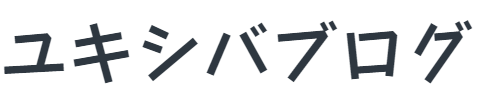第6回はファームウェア(QMK)編です。
初心者には少し難しいお話になると思いますが、円周率を3.14までしか覚えられない私の老化した頭でもなんとか理解できたので、脳細胞が活発な若者ならお茶の子さいさいかもしれません。

てか、ファームウェアってなんぞ?
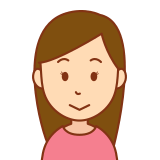
あたし知ってる。牧場のことだよ。去年の夏休みに家族で北海道の美瑛ファームに遊びにいったもん。
OK牧場。
ではわかりやすく説明します。
まず、ファームウェアというのは、キーボードの頭脳のようなものです。
例えば、Aの段は、『A』、『S』、『D』、『F』、『G』~、と並んでいますよね。
このキーを押せば『A』、このキーを押せば『G』といったように、キーボードの頭脳がそれを覚えているんです。
逆に、その頭脳がなにも覚えていないのなら、どのキーを押しても無反応です。
そのスッカラカンのキーボードがおじいちゃんだとしたら、
「智子さんや(義理の娘)、昼飯はまだかのう……?」
「おじいちゃん、お昼ご飯ならさっき食べたでしょう?」
なんてお決まりの会話すら成立しません。
頭になにひとつインプットされていないので、おじいちゃんは無反応のままなんです。
義理の娘がいくら呼びかけても反応を示すことはありません。
おじいちゃんは朝から晩まで縁側に座り、死んだ目でぼうっと空を眺めているだけなんです。

じゃあ、おじいちゃんは死んだも同然じゃん
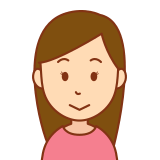
なんとかおじいちゃんを復活させる方法はないの?
たった一つだけ方法があります。
おじいちゃんの頭に電極をぶっ刺し、スッカラカンの頭脳を書き換えることで、現役バリバリに知能が蘇ります。
ABCの歌はもちろんのこと、円周率100桁の暗唱も不可能ではありません。
つまり、それがファームウェアを書き換えるということです。
しかし、PCBにはデフォルトのファームウェアが書き込まれています。
リセットをかけない限り、その頭脳がスッカラカンになることはありません。
なら、どうしてファームウェアを書き換える必要があるのか?
と思うかもしれませんが、PCBによってはデフォルトでも足りないキーが存在します。
下の画像をご覧ください。
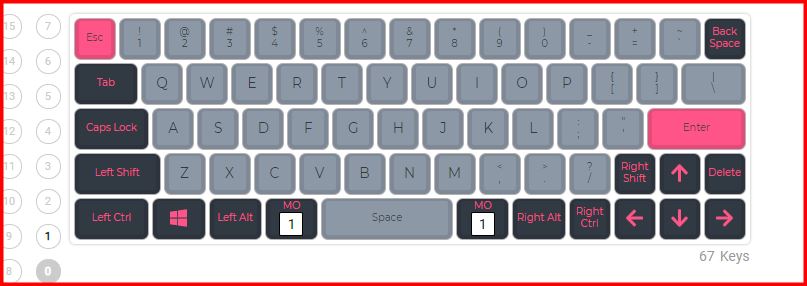
これはymdk/ymd67、MINILA配列のPCBです。
スペースの両隣にある「MO(1)」というのが、「FNキー」を意味します。
FNキーの役割はご存知ですよね?
そう、FNキーを押すことで、それ専用のレイヤーに切り替わるのです。

それがこちら。
デフォルトのレイヤー1の設定です。
FNキーと同時押しすることで、「F1~F12」や「カーソル」の入力が可能ですが、「HOME」や「END」といったキーの設定がありません。
いちいちその役割まで説明しませんが、この二つは超重要なキーであり、キーボードにはなくてはならない存在です。
なので、ファームウェアを書き換え、不足したキーを使えるようにする必要があるのです。
例えばこんな感じ。

LED関係の設定は消去しましたが、不足したキーを好きなように配置することができます。
それはFNキーとて例外ではありません。
なんなら、スペースやエンターをFNキーに割り当てることも可能です。
ちなみに、市販のキーボードでは、FNキーを変更することはできません。
レジストリを変更するソフト、KeySwapを使っても無理です。
しかし、QMKのファームウェアであれば、その可能性は無限大。
自分の好みに合わせ、自由自在にキー配置を操ることができるのです。
長々と語りましたが、ファームウェアについておわかり頂けたでしょうか。

なんとなくわかった
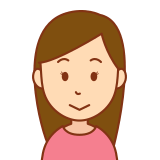
つまり、おじいちゃんの頭に電極ぶっ刺せばいいんだよね
さらっと受け流して次いきます。
QMK Toolboxのダウンロード
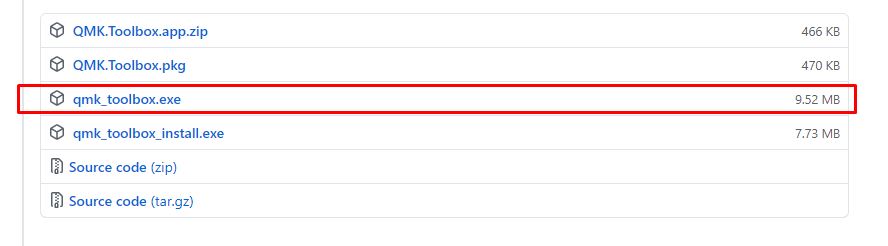
Macは専門外なのでWindowsで話を進めます。
上のサイトから「qmk_toolbox.exe」をダウンロードしてください。
※一応、Macは「QMK.Toolbox.app.zip」の方だと思います。
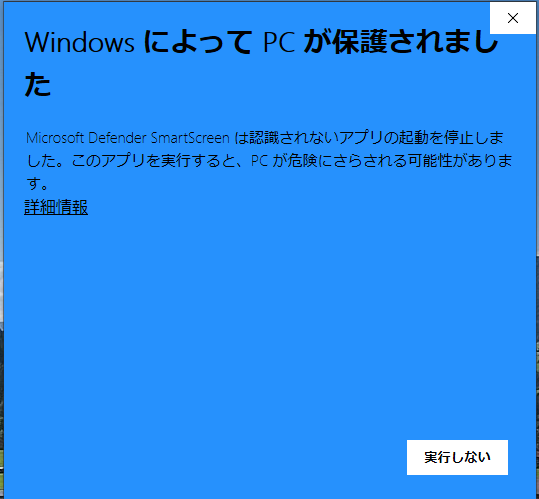
ダウンロードしたファイルをクリックすると、こんな画面が出てきます。
警告を恐れず「詳細情報」→「実行」をクリック。
あくまでも自己責任でクリック!
インストールが完了すると下のような画面が出てきます。
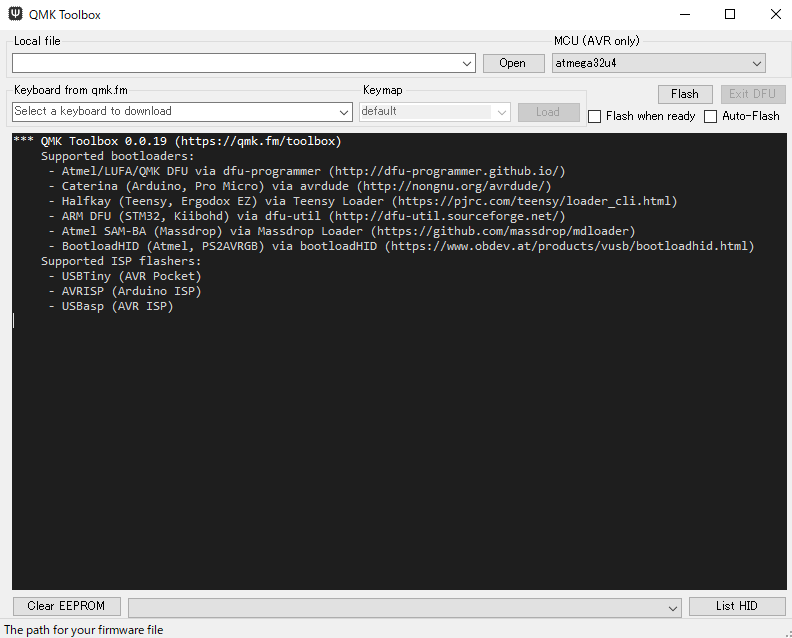
Hexファイルの用意
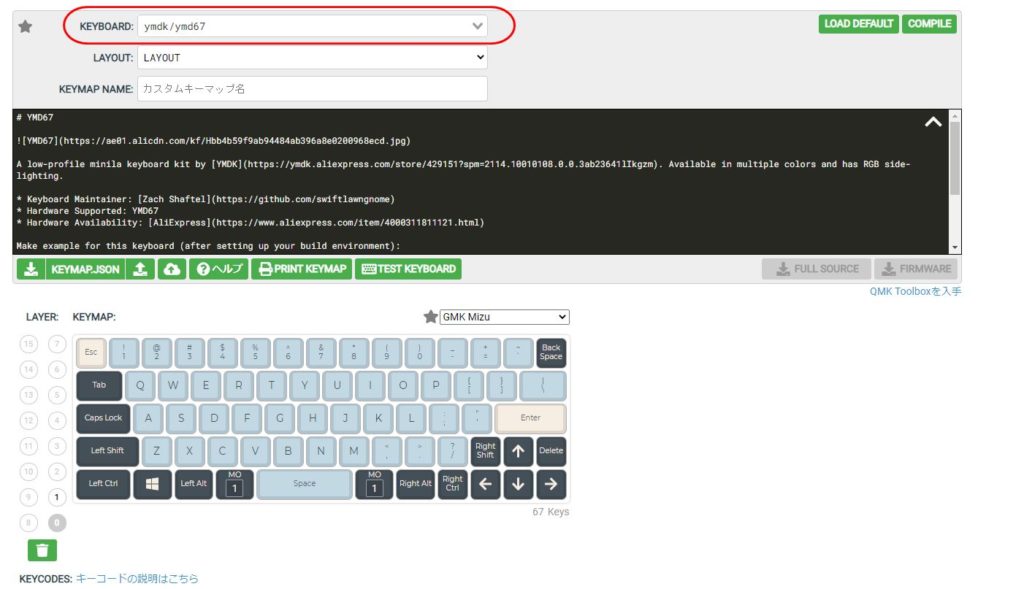
上記サイトからPCBのレイアウトを選択し、自分の好きなようにキーマップを設定してください。
詳しい設定方法は、公式ドキュメント参照。
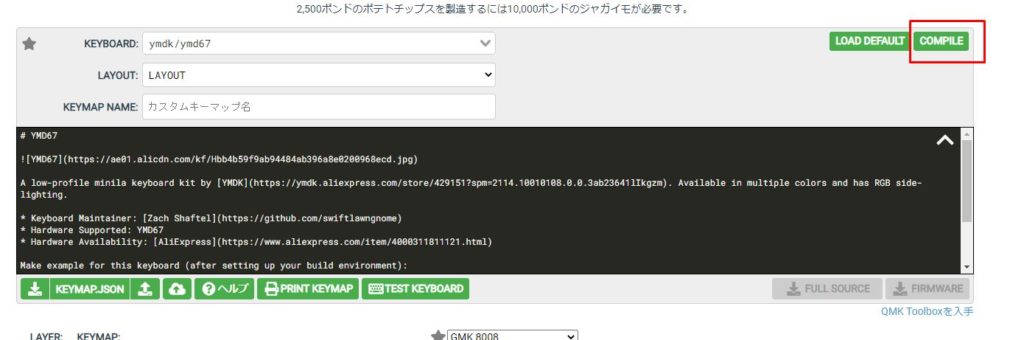
キーマップが完了したら「COMPILE」をクリック。
すると下の画像のように芋を焼きはじめます。
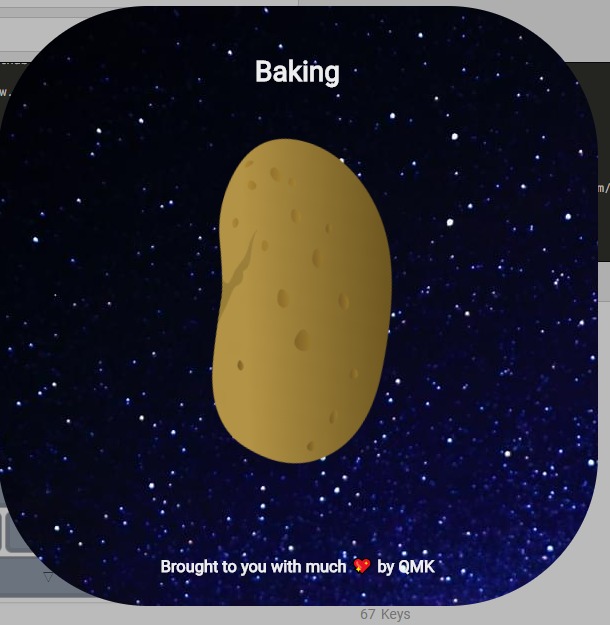
芋が焼けたら「FIRMWARE」からHexファイルをダウンロード。
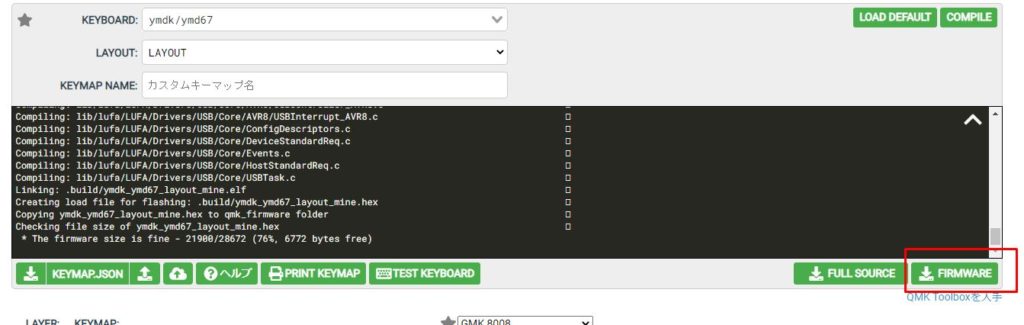
QMK ToolboxにHexファイルをセット
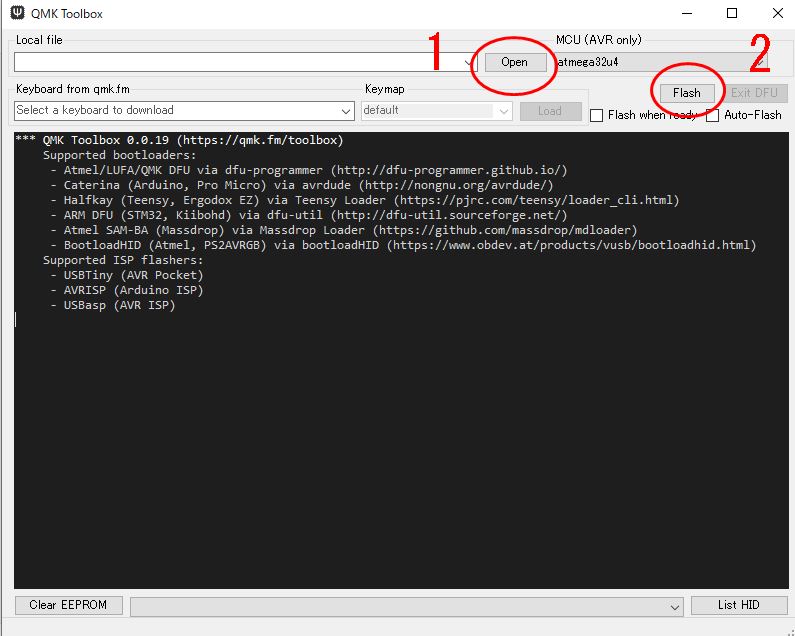
1 「Open」からダウンロードしたHexファイルをセットします。
2 PCBをリセットしてから、「Flash」ボタンをクリック。
(※PCBの裏にリセットボタンがあると思います。もしくはPCBのマニュアルを参考に、キー操作でリセットしてください)
「Flash」ボタンをクリックすると、QMK Toolboxの画面に意味不明な文字列が流れはじめます。
それが停止すると、ファームウェアの書き換えが完了します。
あとはお好きなように自作したキーボードで遊んでください。
けっこう急ぎ足で進めましたが、ファームウェアについては以上です!
次回はおそらくキーキャップの深堀編になると思います!